- Mwandishi Jason Gerald [email protected].
- Public 2023-12-16 11:41.
- Mwisho uliobadilishwa 2025-01-23 12:48.
Na akaunti ya msimamizi kwenye kompyuta, unaweza kurekebisha mipangilio ya mfumo na kufanya mabadiliko kwenye mfumo wa faili. Bila kujali mfumo wa uendeshaji uliotumiwa, unaweza kubadilisha nywila ya akaunti ya msimamizi kupitia laini ya amri. Kwenye kompyuta za Windows, akaunti ya msimamizi imezimwa kwa chaguo-msingi na inahitaji kuamilishwa kwa mikono wakati unataka kuitumia.
Hatua
Njia 1 ya 3: Kwenye Kompyuta ya Windows
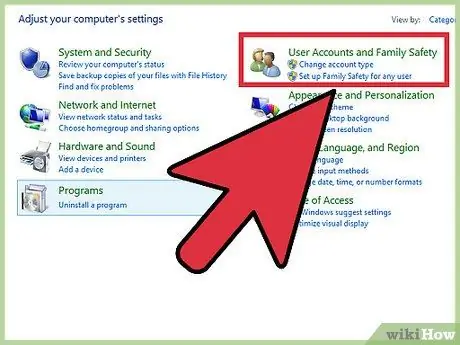
Hatua ya 1. Elewa aina tofauti za akaunti za msimamizi
Windows hulemaza moja kwa moja akaunti ya msimamizi kwenye matoleo yote ya mfumo wa uendeshaji wa Windows iliyotolewa baada ya XP. Akaunti hii imezimwa kwa sababu za usalama kwa sababu akaunti ya kwanza ya kibinafsi unayounda imewekwa kiotomatiki kama akaunti ya msimamizi. Njia zifuatazo zitaelezea kwa kina jinsi ya kuamsha akaunti ya msimamizi mlemavu na kuweka nenosiri kwa akaunti.
Ikiwa unataka kubadilisha nywila ya akaunti ya msimamizi wa kibinafsi, fungua Jopo la Udhibiti na uchague chaguo la "Akaunti za Mtumiaji". Chagua akaunti ya msimamizi wa kibinafsi na bonyeza "Unda nywila" au "Badilisha nenosiri lako"
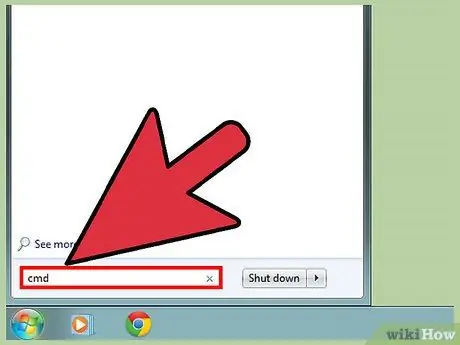
Hatua ya 2. Bonyeza kitufe
Shinda na andika "cmd".
Unaweza kuona "Amri ya Kuamuru" katika orodha ya matokeo ya utaftaji.
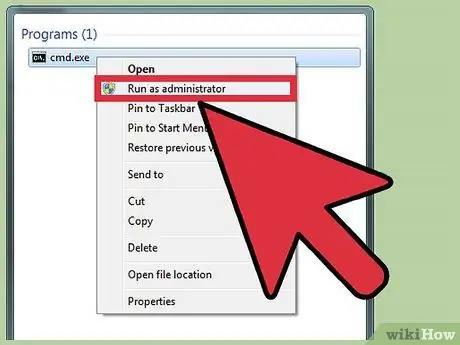
Hatua ya 3. Bonyeza kulia "Amri ya Haraka" na uchague "Endesha kama msimamizi"
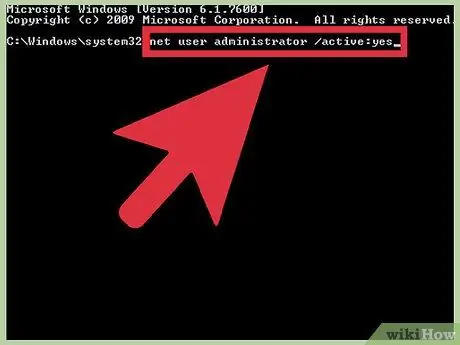
Hatua ya 4. Aina
msimamizi wa mtumiaji wavu / hai: ndio na bonyeza Ingiza.
Akaunti ya msimamizi chaguomsingi ya mfumo wa uendeshaji itaamilishwa kwenye kompyuta. Kawaida, watumiaji huamsha akaunti hii ili waweze kufanya kazi ya kiotomatiki bila kuona ujumbe wa "Udhibiti wa Ufikiaji wa Mtumiaji" kila wakati mipangilio ya mfumo inabadilishwa.
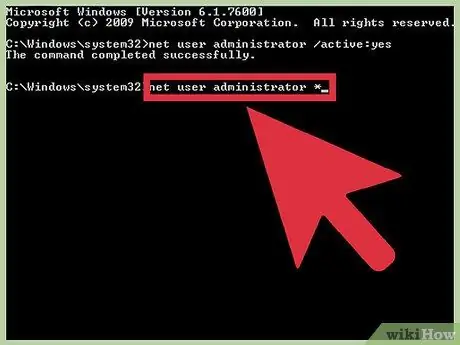
Hatua ya 5. Aina
msimamizi wa netuser * na bonyeza Ingiza.
Kwa hatua hii, unaweza kubadilisha nywila ya akaunti ya msimamizi.
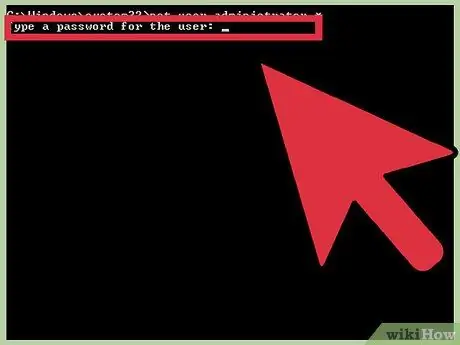
Hatua ya 6. Andika nenosiri unalotaka kutumia
Herufi zilizochapishwa hazitaonyeshwa. Bonyeza kitufe cha Ingiza ukimaliza kuingiza nywila.
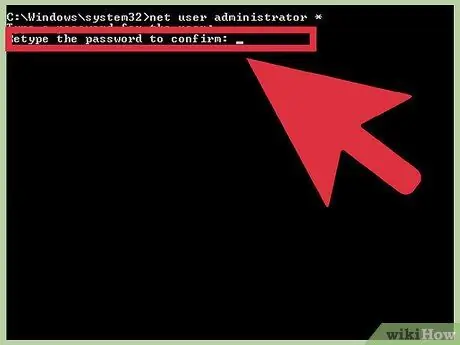
Hatua ya 7. Chapa tena nywila ili uthibitishe
Ikiwa nywila mbili hazilingani, utahitaji kuingiza tena nywila unayotaka kutumia.
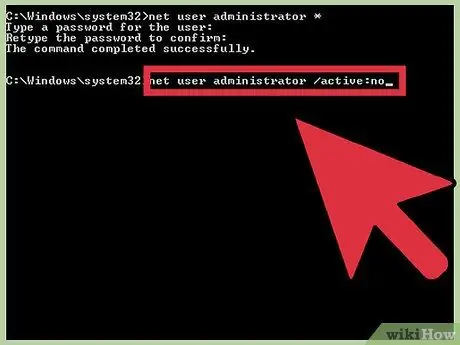
Hatua ya 8. Aina
msimamizi wa mtumiaji wavu / hai: hapana na bonyeza Ingiza.
Akaunti ya msimamizi italemazwa. Wakati haitumiki, ni wazo nzuri kuzima akaunti. Mara baada ya kuweka nenosiri na kufanya vitendo vinavyohitajika kupitia akaunti ya msimamizi, funga akaunti kupitia Amri ya Kuhamasisha.
Njia 2 ya 3: Kwenye MacOS X. Kompyuta
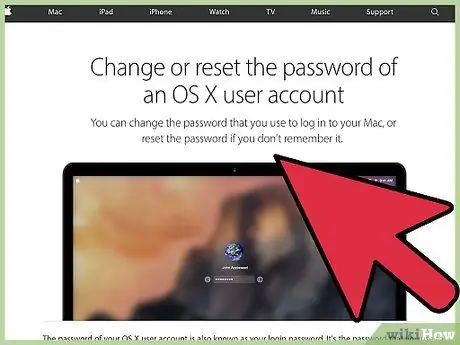
Hatua ya 1. Elewa mchakato ambao unahitaji kufuatwa
Unaweza kutumia mode moja ya mtumiaji kuweka upya nywila yako ya kompyuta ya Mac ikiwa utaisahau. Huna haja ya ufikiaji wa msimamizi kutekeleza utaratibu huu.
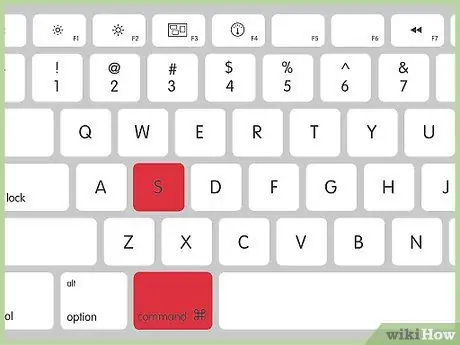
Hatua ya 2. Anzisha upya kompyuta na ushikilie kitufe
Amri + S.
Ikiwa utaendelea kushikilia funguo wakati kompyuta inaanza upya, utapelekwa kwenye dirisha la laini ya amri.
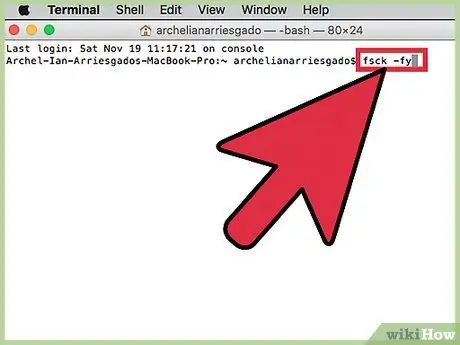
Hatua ya 3. Aina
fsck -fy na bonyeza Anarudi.
Skanning itafanywa kwenye gari ngumu kwa makosa. Utaratibu huu unachukua dakika chache. Scan itahitaji kufanywa kabla ya kuendelea na hatua inayofuata.
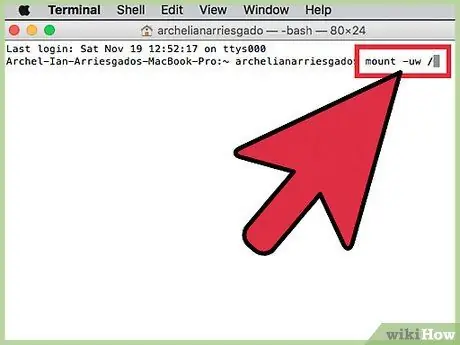
Hatua ya 4. Aina
mlima -uw / na bonyeza Anarudi.
Kwa njia hii, unaweza kufanya mabadiliko kwenye mfumo wa faili.
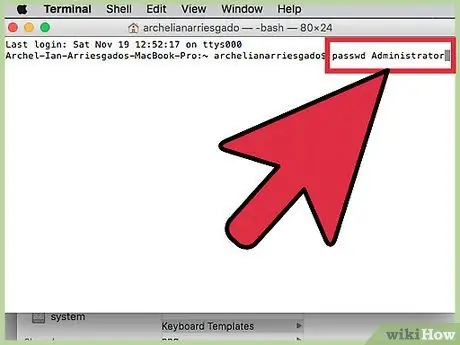
Hatua ya 5. Aina
nywila ya msimamizi na bonyeza Anarudi.
Unaweza kubadilisha nenosiri kwa akaunti yoyote ya mtumiaji kwa kuingiza jina la akaunti badala ya jina la "Msimamizi".
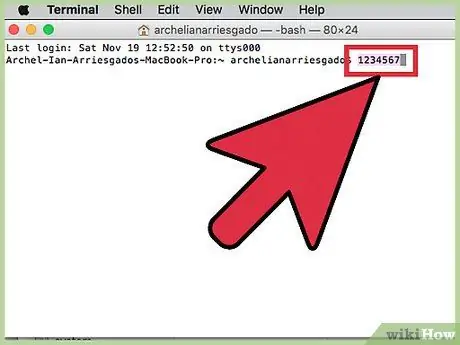
Hatua ya 6. Ingiza nywila mpya mara mbili
Utaulizwa kuingiza nywila mpya, na uicharaze tena ili uthibitishe kuingia. Viingilio huwezi kuona kama vimechapishwa.
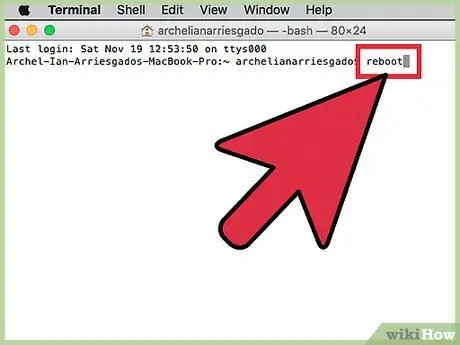
Hatua ya 7. Aina
reboot na bonyeza Anarudi.
Kompyuta itaanza upya na OS X itapakia kawaida. Akaunti ya msimamizi sasa inaweza kutumika na nywila mpya.
Njia 3 ya 3: Kwenye Kompyuta ya Linux
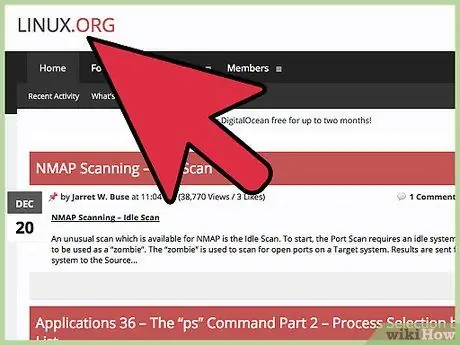
Hatua ya 1. Elewa hatari kabla ya kuendelea
Linux imeundwa ili uweze kufanya kazi ya kiutawala bila kuingia kwenye msimamizi au akaunti ya mtumiaji wa mizizi. Kwa hivyo, inashauriwa utumie amri ya sudo kutekeleza vitendo vinavyohitaji ufikiaji wa mizizi badala ya kuingia kwenye akaunti ya mizizi yenyewe. Kwa kuwa unaweza kutumia amri ya sudo na kuichanganya na nywila ya mtumiaji kufanya mabadiliko ya bwana (mzizi), hauitaji kuweka nenosiri kwa akaunti ya mizizi. Walakini, ikiwa unataka kuweka nywila, endelea kusoma njia hii.
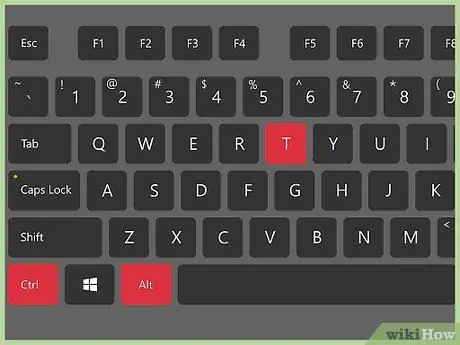
Hatua ya 2. Fungua Kituo
Unahitaji kubadilisha nenosiri kupitia programu ya Terminal ambayo inaweza kufunguliwa kupitia mhimili wa kazi au kwa kubonyeza njia ya mkato Ctrl + Alt + T.
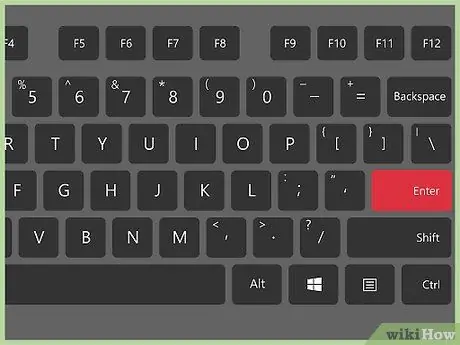
Hatua ya 3. Aina
Sudo kupita na bonyeza Ingiza.
Utaulizwa kuingia nywila ya mtumiaji katika hatua hii.
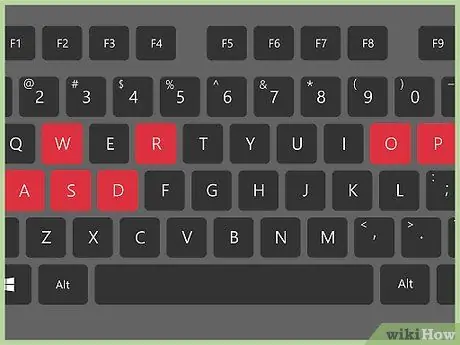
Hatua ya 4. Ingiza nywila mpya ya mizizi
Baada ya kuingiza nywila ya mtumiaji, utaulizwa kuunda nywila mpya ya mizizi. Ingiza nywila mara mbili ili kuithibitisha. Ingizo la nywila halitaonekana kwenye skrini kama ilivyochapishwa.






